Cómo configurar cualquier joystick en tu PC: Windows 11, 10…

En este artículo te explicamos de manera simple y rápida cómo conectar, configurar y mapear un joystick (genérico, PS4…) en tu PC con Windows para poder disfrutar la experiencia al máximo en grandes títulos como Flight Simulator, War Thunder o FIFA 23.
¿Existen diferentes tipos de mandos y cuál sería el más adecuado para mi uso?
Sí, existen diferentes tipos de joysticks que ofrecen distintas funcionalidades y características. Algunos de los más comunes son los joysticks analógicos, que permiten un control más preciso gracias a su mayor rango de movimientos. Por otro lado, los joysticks digitales son más simples y se utilizan principalmente en dispositivos portátiles. Además, también existen controladores de juego especializados que están diseñados para satisfacer las necesidades de los jugadores más exigentes.
La elección del joystick adecuado depende de tus preferencias personales y del tipo de uso que le vayas a dar. Si eres un jugador casual, es posible que te sientas más cómodo con un joystick analógico estándar. Sin embargo, si eres un jugador competitivo que busca la máxima precisión, podría ser recomendable optar por un joystick analógico de alta gama o incluso considerar controladores de juego especializados con características adicionales, como retroalimentación háptica o botones programables.
En resumen, la variedad de joysticks disponibles en el mercado te brinda la oportunidad de encontrar el que mejor se adapte a tus necesidades y preferencias. ¡Explora las opciones y elige el joystick que te permita disfrutar al máximo de tus experiencias de juego!
¿Para qué sirve instalar un joystick?
Instalar un joystick sirve para diversas funciones y aplicaciones. Algunas de ellas son:
- Jugar a un videojuego con mayor precisión y control utilizando un joystick en el ordenador. Obtén una experiencia de juego más inmersiva y emocionante.
- Utilizar el joystick como control remoto para interactuar y manejar diferentes dispositivos y sistemas, como drones, robots o incluso presentaciones multimedia. Tendrás un control más intuitivo y cómodo de tus dispositivos.
- Utilizar el joystick como ratón, permitiéndote navegar y controlar el cursor en tu ordenador de manera más precisa y fluida. Olvídate del tradicional mouse y experimenta una nueva forma de interactuar con tu computadora.
Además, instalar un joystick puede brindarte versatilidad y flexibilidad en tus actividades diarias, permitiéndote explorar nuevas formas de interacción y entretenimiento. ¡Las posibilidades son infinitas!
¿Qué juegos o aplicaciones son compatibles con el uso de un joystick?
Los juegos y aplicaciones compatibles con el uso de un joystick varían dependiendo del dispositivo y del sistema operativo. Sin embargo, muchos juegos de acción, carreras y simuladores son compatibles con mandos. Para obtener una lista específica de juegos compatibles, te recomendamos consultar la página de soporte del desarrollador del juego o la tienda de aplicaciones correspondiente.
¿Qué programa utilizo para conectar y configurar el joystick?
Para poder usar un joystick en un ordenador, hace falta en primer lugar instalar un programa adecuado. Existen varios, como Xpadder o JoyToKey. En el siguiente ejemplo utilizaremos el programa Xpadder.
- En primer lugar, debes instalar el programa y luego escoger una carpeta de extracción.
- Después de instalar el programa, asegúrate bien de que el joystick esté conectado y sea reconocido por el ordenador (si no descarga los drivers necesarios). Luego inicia el programa.
- Una ventana emergente aparece:
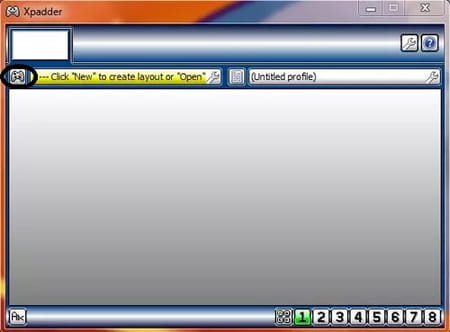
- Presiona el ícono en forma de joystick que se encuentra en la parte superior de la izquierda.
- Una nueva ventana emergente aparece:
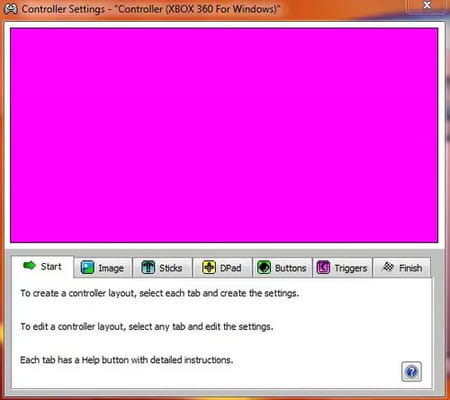
- Dirígete a la ficha "Image" (etapa no obligatoria).
- Haz clic en "Open" y elige la imagen de tu joystick (la carpeta que contiene las imágenes se llama "controllerimage").
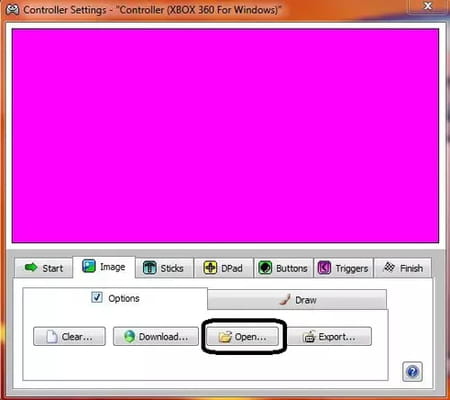
- Luego ve a la pestaña "Stick" (si tu joystick posee análogos).
- Habilita la casilla "Enabled" para el stick 1 y 2 (esto depende del número de análogos presentes en el joystick y realiza las operaciones pedidas.
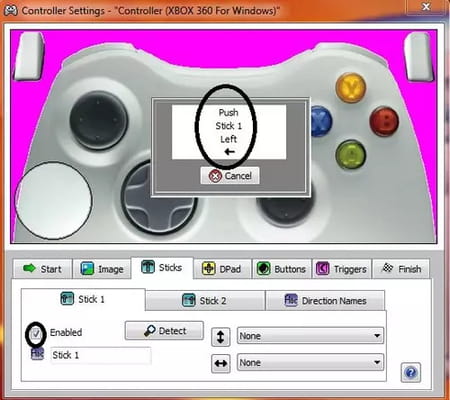
- Dirígete a "DPad" (si tu joystick posee una cruz direccional). Mismo procedimiento que para la ficha "Stick".
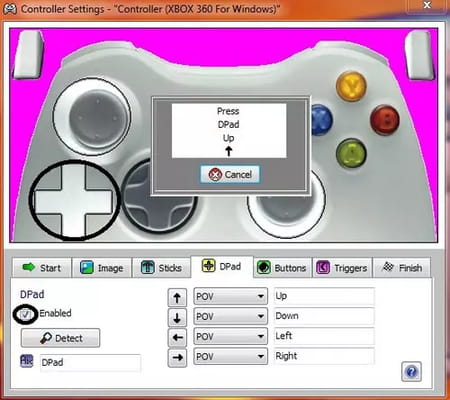
- Dirígete a la pestaña "Buttons" y presiona todos los botones disponibles en tu joystick.
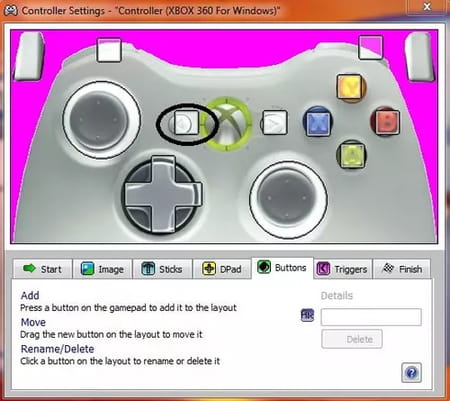
- Verás aparecer un pequeño cuadro cuando aprietas un botón de tu joystick. Acomódalos para pasar al siguiente paso.
- Ve a la opción "Trigger" (para los que poseen gatillos en el joystick). El mismo procedimiento, como los joysticks, haz clic en "Enabled" y sigue los procedimientos.
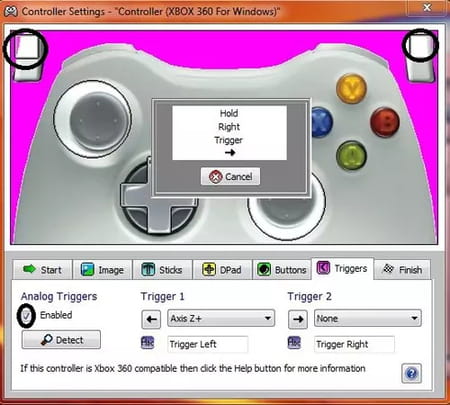
- Haz clic en "Finish" y después en "Close".
- Pasemos ahora a la configuración. Una ventana de este tipo aparece:
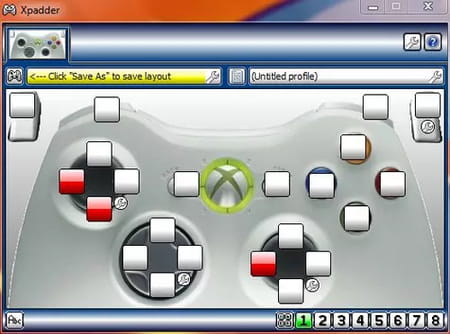
- Para configurar una tecla haz clic encima y un teclado virtual aparece.

- Habrás observado la presencia de llaves al lado de joystick que indican una configuración preinstalada. Haz clic encima y valida "Mouse arrows" para controlar el ratón con este joystick.
- Guarda la configuración y tan pronto como tu joystick esté conectado, la configuración será efectiva.
- Ya hay configuraciones preinstaladas en el programa. Para encontrarlas, basta con ir a la carpeta "Profiles".
- Recuerda que el programa no puede funcionar si el ordenador no reconoce el joystick.
¿Cómo puedo solucionar problemas de conexión o configuración con mi joystick?
Para solucionar problemas de conexión o configuración con tu joystick, puedes seguir estos pasos:
- Asegúrate de que el joystick esté correctamente conectado al dispositivo.
- Verifica si el controlador del joystick está actualizado.
- Comprueba la configuración de controladores en la configuración del sistema o en la configuración del juego.
- Reinicia el dispositivo y vuelve a intentarlo.
¿Cuál es la mejor manera de mapear el mando?
No hay una única mejor manera de mapear el mando, ya que depende de tus preferencias personales y de los juegos que juegues. Sin embargo, puedes probar diferentes configuraciones y ajustes para encontrar la que mejor se adapte a ti. Algunos jugadores prefieren asignar los botones de acción a diferentes comandos, mientras que otros prefieren mantener la configuración predeterminada.
Además, dependiendo del tipo de juego, es posible que desees asignar funciones específicas a botones adicionales o utilizar combinaciones de botones para realizar acciones complejas. La clave está en experimentar y encontrar la configuración que te brinde la mejor experiencia de juego y comodidad. ¡Diviértete explorando las posibilidades!

